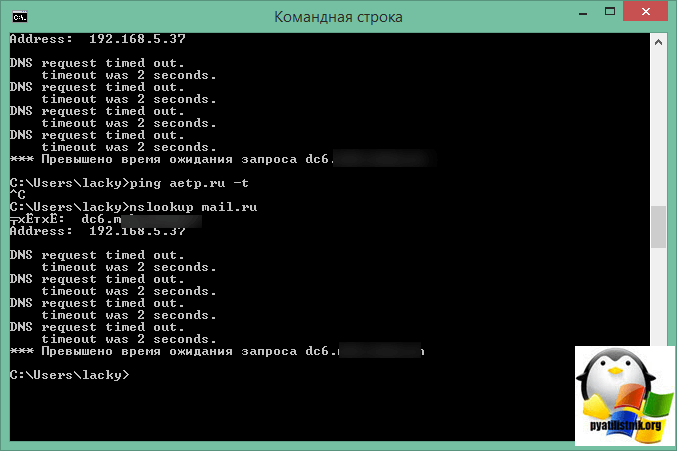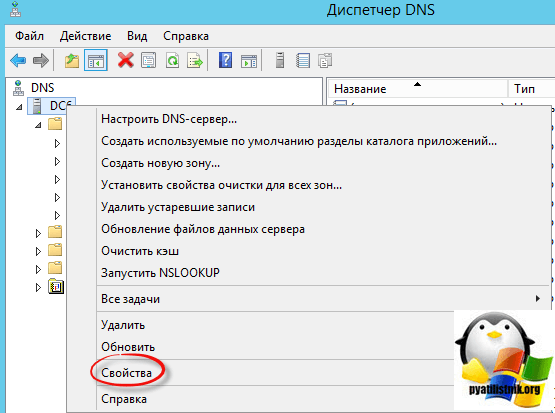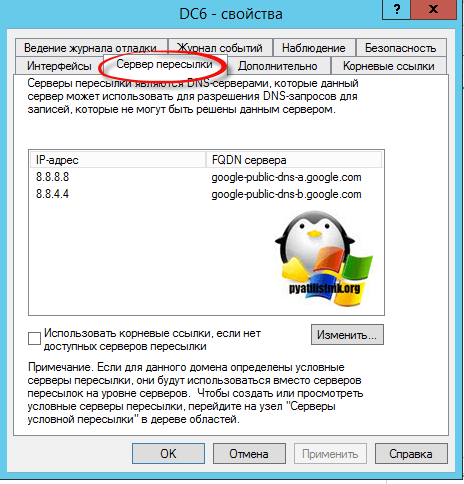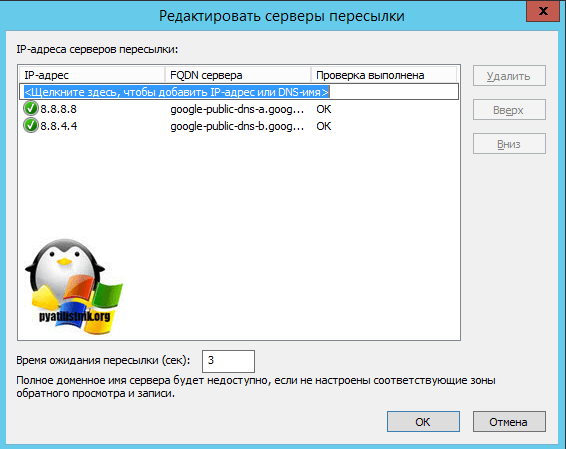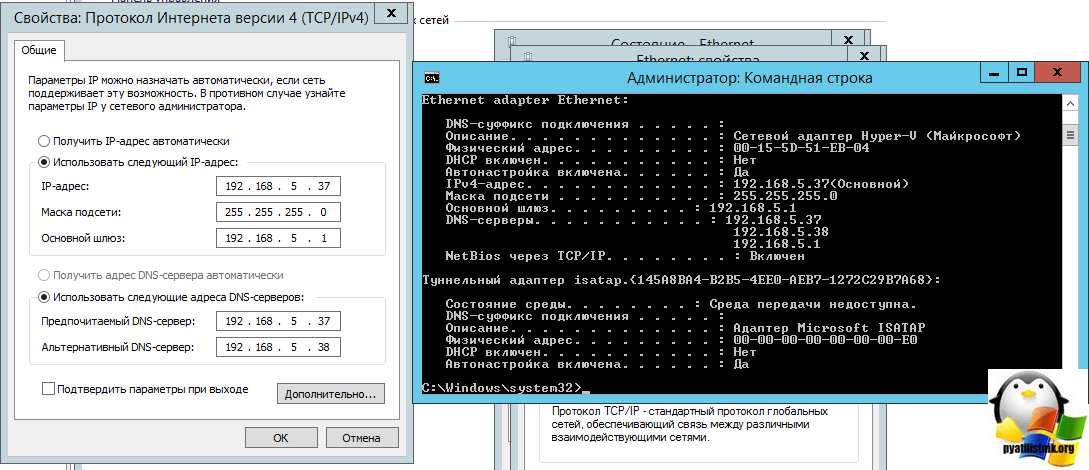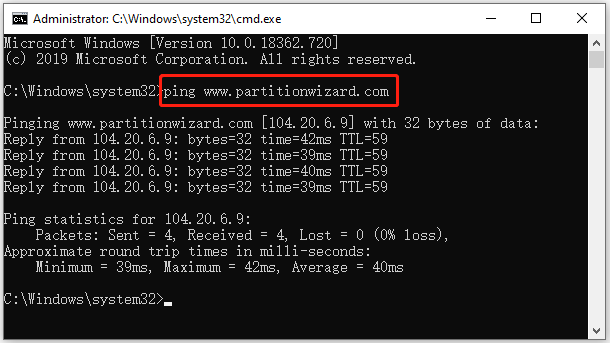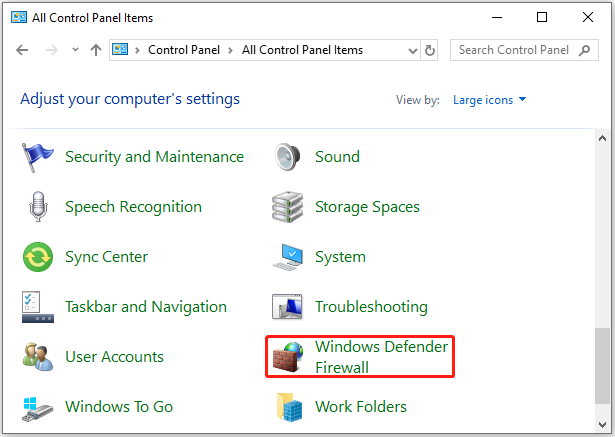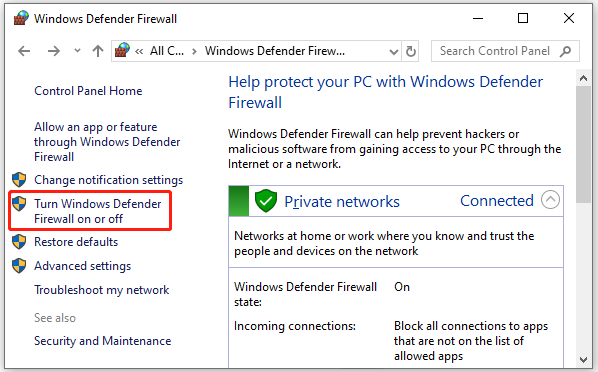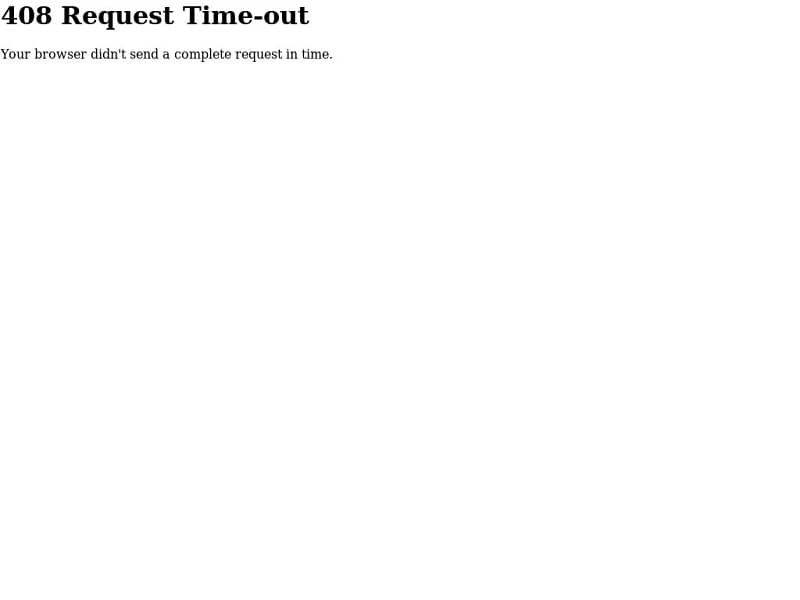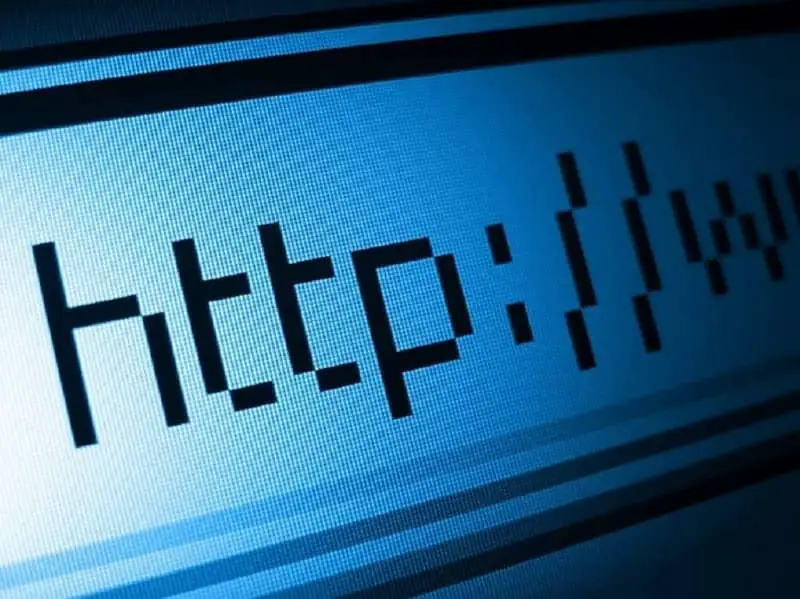Обновлено 29.03.2019
Добрый день уважаемые читатели и подписчики канала, вы наверняка знаете, что работа всего интернета, по мимо маршрутизации трафика, зависит от DNS имен в ip адреса и обратно, и за это отвечают DNS сервера, работа которых должна быть беспрерывна. Бывают случаи, что случаются аварии, в результате которых у вас начинаются проблемы с доступом в интернет и причиной всему ДНС сервера, сегодня я вам расскажу про ошибку: DNS request timed out.
Симптомы ошибки
Ситуация такова, у пользователей перестал работать интернет, при попытке сделать ping google.com, в ответ выдалось сообщение, что данное имя не удается разрешить, если попытаться пропинговать 8.8.8.8, это публичные ДНС сервера Google, то пинг нормально шел, из чего можно сделать вывод, что есть проблемы с рекурсией DNS серверов. Для диагностики ДНС служб используется утилита nslookup, позволяющая выполнить запрос. Для примера я попытался разрешить имя mail.ru
В итоге я получил ошибку DNS request timed out. Превышено время ожидания запроса.
Исправляем ошибку: Превышено время ожидания запроса
Как я и писал выше существует три причины ошибки DNS request timed out:
- Не доступны рекурсивные сервера провайдера или публичные ДНС
- Не доступен основной шлюз на ДНС сервере
- Закрыты порты или требуется авторизация на прокси сервере.
Проверяем рекурсивные сервера
Первое с чего нужно начать это проверить работоспособность рекурсивных серверов, на WIndows Server 2012 R2 это делается в оснастке «Диспетчер DNS», выбираете имя сервера и щелкаете правым кликом, из контекстного меню выбираем свойства.
Переходим на вкладку «Сервер пересылки» и проверяем, чтобы добавленные адреса, нормально разрешались и не было предупреждений.
Для пущей уверенности нажмите кнопку изменить и удостоверьтесь, что в окне «Редактировать серверы пересылки» все зеленое. Если там не удается разрешить имена, то переходим к другим пунктам.
Проверка шлюза
После проверки рекурсии у вас может остаться ошибка DNS request timed out и связанна с неправильным шлюзом или ваш шлюз просто не доступен. Во первых откройте окно свойств TCP/IP через оснастку ncpa.cpl либо можно через командную строку и команду ipconfig /all.
Удостоверьтесь, что данный шлюз правильный и если да, то чтобы он был доступен с данного сервера. Далее обязательно посмотрите трассировку трафика и убедитесь, что идет через нужный шлюз, если нет, то убедитесь, что нет статических маршрутов, которые перекрывают метрикой ваш основной шлюз. Если ошибка DNS request timed out сохраняется, то у вас сто процентов закрыты порты на вашем прокси сервере или брандмауэре, убедитесь, что доступен порт 53.
Авторизация на прокси сервере
В моем случае оказалось, что был не доступен шлюз и еще сбросилась сессия на прокси сервере, после того как я на своем фаерволе Kerio Control авторизовал свои ДНС сервера у меня пропала ошибка DNS request timed out, при разрешении имен.
На чтение 3 мин. Просмотров 1.1k. Опубликовано 25.06.2019
Содержание
- Методы исправления ошибки тайм-аута запроса 408
- Как исправить ошибку времени ожидания запроса 408
- Ошибки, как 408 Время ожидания запроса
Методы исправления ошибки тайм-аута запроса 408
Ошибка 408 Request Timeout – это код состояния HTTP, который означает, что запрос, отправленный вами на сервер веб-сайта (например, запрос на загрузку веб-страницы), занял больше времени, чем сервер веб-сайта был готов ждать. Другими словами, ваше соединение с сайтом “истекло”.
Сообщения об ошибках 408 Request Timeout часто настраиваются каждым веб-сайтом, особенно очень большими, поэтому имейте в виду, что эта ошибка может проявляться в большем количестве случаев, чем перечисленные ниже:
408: время ожидания запроса
Ошибка HTTP 408 - время ожидания запроса
Ошибка 408 Request Timeout отображается в окне интернет-браузера, как и веб-страницы.
Как исправить ошибку времени ожидания запроса 408
-
Повторите попытку веб-страницы, нажав кнопку «Обновить/перезагрузить» или еще раз попробовав URL из адресной строки. Во многих случаях медленное соединение вызывает задержку, которая вызывает ошибку 408 Request Timeout, и это часто является только временным. Попытка повторить страницу часто будет успешной.
- Примечание . Если в процессе оформления заказа у интернет-продавца появляется сообщение об ошибке 408 «Время ожидания запроса», имейте в виду, что повторные попытки оформления заказа могут привести к созданию нескольких заказов – и нескольких сборов! У большинства продавцов есть автоматическая защита от подобных действий, но об этом еще нужно помнить.
-
Возможно, у вас возникла проблема с подключением к Интернету, которая вызывает длительные задержки при доступе к страницам. Чтобы исключить это, посетите другой веб-сайт, например, Google или Yahoo.
- Если страницы загружаются так быстро, как вы привыкли их видеть, проблема, вызывающая ошибку 408 Request Timeout, вероятно, связана с веб-сайтом.
- Однако, если все веб-сайты работают медленно, возможно, у вас проблемы с интернет-соединением. Запустите тест скорости Интернета, чтобы проверить текущую пропускную способность, или обратитесь к поставщику услуг Интернета за технической поддержкой.
-
Вернуться позже. Ошибка 408 Request Timeout является распространенным сообщением об ошибке на очень популярных веб-сайтах, когда огромное увеличение трафика посетителями (это вы!) Перегружает серверы.
- По мере того, как все больше и больше посетителей покидают сайт, шансы на успешную загрузку страницы для вас возрастают.
-
Если ничего не помогает, вы можете попытаться связаться с веб-мастером или другим контактом сайта и сообщить им об ошибке 408 Request Timeout.
- С веб-мастером большинства веб-сайтов можно связаться по электронной почте по адресу: веб-мастер @ website.com , заменив website.com фактическим именем сайта.
Ошибки, как 408 Время ожидания запроса
Следующие сообщения также являются ошибками на стороне клиента и поэтому в некоторой степени связаны с ошибкой тайм-аута запроса 408: неверный запрос 400, несанкционированный 401, запрещенный 403 и не найденный 404.
Также существует несколько кодов HTTP-статуса на стороне сервера , например, часто встречающаяся внутренняя ошибка сервера (500 Internal Server Error). Просмотрите их все в нашем списке ошибок кода состояния HTTP.

Что такое Ошибка 408 Request Timeout? Как устранить эту ошибку обычному пользователю? Как решить проблему вебмастеру?
Ошибка 408 Request Timeout – это превышение времени ожидания ответа сервера на запрошенную вами страницу. Например, вы нажали на ссылку и через пару минут вам выдало ошибку 408. Это и есть тот самый случай, когда ответ не получается получить в течении времени, которое определенно сервером.
Отметим, что это очень распространенная проблема среди всех пользователей сети Интернет. Часто из-за нее мы не можем получить доступ к любимым сайтам, но мало кто знает, как с ней бороться. Иногда, вроде проблему устранили, но через время она возвращается снова и снова. Поэтому важно знать главную причину возникновения ошибки, код которой 408. Эта статья полностью посвящена этому и может стать полезной для любого пользователя.
- Часто отображается в браузере при переходе на один или больше сайтов.
- Во время работы в Интернете, компьютер «тормозит», долго реагирует на ввод с клавиатуры.
- Устройство часто зависает.
Почему возникает ошибка 408? Основные причины
- Вредоносное программное обеспечение, которое изменило настройки браузера. Мало того, это несет за собой более серьезные последствия, после которых возможно нужно будет переустанавливать операционную систему.
- Различные ошибки в реестре операционной системы. Они могли быть результатом недавних изменений в самой системе, например, после установки драйверов или антивирусных программ.
Как устранить ошибку 408?
В начале хотелось бы предупредить, что если вы не достаточно опытный пользователей, то возможно вам лучше не делать этого самостоятельно. Так что прежде чем что-нибудь пытаться исправить, подумайте, что вы можете навредить.
Итак, для борьбы с ошибкой 408 вам необходимо:
- Сделайте полную проверку компьютера антивирусом. Рекомендуем бесплатную утилиту от Dr Web — Curelt. По итогам проверки примите нужные меры, анивирус подскажет какие именно. Кстати, проверять систему уже установленным антивирусом нет смысла.
- Попробуйте почистить компьютер от мусора. Программа ccleaner поможет вам в этом, а бесплатно скачать ее можно только с официального сайта разработчиков. Подойдет бесплатная версия.
- Обновите все устаревшие драйвера на вашем компьютере. Как это сделать? Можно воспользоваться сторонними программами или обновить через центр Обновлений в Windows.
- Обновите браузер до последней версии, либо скачайте новый. В идеале удалить текущий и скачать заново. Закладки можно сохранить, если сделать импорт данных.
- Проверьте операционную систему на наличие каких-нибудь ошибок. Это можно сделать с помощью поиска ошибок в реестре через программы CCleaner.
- Обновите Windows до последней версии, если это возможно. Пиратскую версию обновить не выйдет, кроме того, слетит активация.
- Проверьте все системные файлы на наличие ошибок.
- Попытаться восстановить файлы в реестре, которые связаны с данной ошибкой. Перед этим не забудьте создать резервную копию.
Для владельца сайта
Сразу обращайтесь к хостеру. Дело в том, что % вероятности ошибки на стороне сайте кране низок. Особенно, если вы используете стандартные CMS, вроед WordPress, Joomla или DLE. Конечно, если это происходит после установки плагина, тогда варианта два: снести к черту последний установленный плагин или откатить сайт по бэкапу.
Другой способ решения проблемы — перейти на VDS или сменить хостера. Но это более радикальные методы борьбы. Ошибка 408 может возникнуть по разным причинам, поэтому точно определитесь в хостере ли дело. Если до момента обнаружения проблемы все было хорошо, то скорее всего, проблема в сайте и настройках.
Стоит заметить, что после каждой из манипуляций, вы должны проверять не исчезла ли проблема. Настоятельно не рекомендуем выполнить все действия сразу и только потом попробовать посетить нужный ресурс. После каждого действия на сайте, очищайте кэш. Некоторые хостеры обеспечивают кэширование на своей стороне, поэтому очистить его можно в панели управления хостингом.
Если после проведения манипуляций ошибка 408 остается, то вам необходимо обратиться к специалистам. Ведь данная ошибка, в отличие от 400 и 401, она гораздо сложнее и прячется где-то внутри. Но в любом случае не расстраивайтесь. По крайней мере, от этого еще никто не умирал. Желаем не попадаться на скверную и загадочную ошибку, код которой 408.
Дальше по теме…
Содержание
- Ошибка 408. Что значит Request Timeout? Как решить ошибку?
- Первые признаки, что на вашем компьютере есть ошибка 408
- Почему возникает ошибка 408? Основные причины
- Как устранить ошибку 408?
- Для владельца сайта
- Как исправить ошибку времени ожидания запроса 408
- Методы исправления ошибки тайм-аута запроса 408
- Как исправить ошибку времени ожидания запроса 408
- Ошибки, как 408 Время ожидания запроса
- How to Fix The Ping Error Request Timed Out?
- Possible Reasons to get the Ping Error Message Request Timed Out
- How to Fix the Ping Error Request Timed Out?
- Why Do You Get Intermittent Request Timed Out Error?
- What is 408 Request Timeout error and How to fix it?
- What is 408 Request Timeout error
- How to fix 408 Request Timeout error
- 1] Check for errors in the URL
- 2] Check your Internet Connection
- 3] Reload the web page
- 4] Disable your browser extension
- 5] Retry after sometime
Ошибка 408. Что значит Request Timeout? Как решить ошибку?
Что такое Ошибка 408 Request Timeout? Как устранить эту ошибку обычному пользователю? Как решить проблему вебмастеру?
Ошибка 408 Request Timeout – это превышение времени ожидания ответа сервера на запрошенную вами страницу. Например, вы нажали на ссылку и через пару минут вам выдало ошибку 408. Это и есть тот самый случай, когда ответ не получается получить в течении времени, которое определенно сервером.
Отметим, что это очень распространенная проблема среди всех пользователей сети Интернет. Часто из-за нее мы не можем получить доступ к любимым сайтам, но мало кто знает, как с ней бороться. Иногда, вроде проблему устранили, но через время она возвращается снова и снова. Поэтому важно знать главную причину возникновения ошибки, код которой 408. Эта статья полностью посвящена этому и может стать полезной для любого пользователя.
Первые признаки, что на вашем компьютере есть ошибка 408
- Часто отображается в браузере при переходе на один или больше сайтов.
- Во время работы в Интернете, компьютер «тормозит», долго реагирует на ввод с клавиатуры.
- Устройство часто зависает.
Почему возникает ошибка 408? Основные причины
- Вредоносное программное обеспечение, которое изменило настройки браузера. Мало того, это несет за собой более серьезные последствия, после которых возможно нужно будет переустанавливать операционную систему.
- Различные ошибки в реестре операционной системы. Они могли быть результатом недавних изменений в самой системе, например, после установки драйверов или антивирусных программ.
Как устранить ошибку 408?
В начале хотелось бы предупредить, что если вы не достаточно опытный пользователей, то возможно вам лучше не делать этого самостоятельно. Так что прежде чем что-нибудь пытаться исправить, подумайте, что вы можете навредить.
Итак, для борьбы с ошибкой 408 вам необходимо:
- Сделайте полную проверку компьютера антивирусом. Рекомендуем бесплатную утилиту от Dr Web — Curelt. По итогам проверки примите нужные меры, анивирус подскажет какие именно. Кстати, проверять систему уже установленным антивирусом нет смысла.
- Попробуйте почистить компьютер от мусора. Программа ccleaner поможет вам в этом, а бесплатно скачать ее можно только с официального сайта разработчиков. Подойдет бесплатная версия.
- Обновите все устаревшие драйвера на вашем компьютере. Как это сделать? Можно воспользоваться сторонними программами или обновить через центр Обновлений в Windows.
- Обновите браузер до последней версии, либо скачайте новый. В идеале удалить текущий и скачать заново. Закладки можно сохранить, если сделать импорт данных.
- Проверьте операционную систему на наличие каких-нибудь ошибок. Это можно сделать с помощью поиска ошибок в реестре через программы CCleaner.
- Обновите Windows до последней версии, если это возможно. Пиратскую версию обновить не выйдет, кроме того, слетит активация.
- Проверьте все системные файлы на наличие ошибок.
- Попытаться восстановить файлы в реестре, которые связаны с данной ошибкой. Перед этим не забудьте создать резервную копию.
Для владельца сайта
Сразу обращайтесь к хостеру. Дело в том, что % вероятности ошибки на стороне сайте кране низок. Особенно, если вы используете стандартные CMS, вроед WordPress, Joomla или DLE. Конечно, если это происходит после установки плагина, тогда варианта два: снести к черту последний установленный плагин или откатить сайт по бэкапу.
Другой способ решения проблемы — перейти на VDS или сменить хостера. Но это более радикальные методы борьбы. Ошибка 408 может возникнуть по разным причинам, поэтому точно определитесь в хостере ли дело. Если до момента обнаружения проблемы все было хорошо, то скорее всего, проблема в сайте и настройках.
Стоит заметить, что после каждой из манипуляций, вы должны проверять не исчезла ли проблема. Настоятельно не рекомендуем выполнить все действия сразу и только потом попробовать посетить нужный ресурс. После каждого действия на сайте, очищайте кэш. Некоторые хостеры обеспечивают кэширование на своей стороне, поэтому очистить его можно в панели управления хостингом.
Если после проведения манипуляций ошибка 408 остается, то вам необходимо обратиться к специалистам. Ведь данная ошибка, в отличие от 400 и 401, она гораздо сложнее и прячется где-то внутри. Но в любом случае не расстраивайтесь. По крайней мере, от этого еще никто не умирал. Желаем не попадаться на скверную и загадочную ошибку, код которой 408.
Источник
Как исправить ошибку времени ожидания запроса 408
Методы исправления ошибки тайм-аута запроса 408
Ошибка 408 Request Timeout – это код состояния HTTP, который означает, что запрос, отправленный вами на сервер веб-сайта (например, запрос на загрузку веб-страницы), занял больше времени, чем сервер веб-сайта был готов ждать. Другими словами, ваше соединение с сайтом “истекло”.
Сообщения об ошибках 408 Request Timeout часто настраиваются каждым веб-сайтом, особенно очень большими, поэтому имейте в виду, что эта ошибка может проявляться в большем количестве случаев, чем перечисленные ниже:
Ошибка 408 Request Timeout отображается в окне интернет-браузера, как и веб-страницы.
Как исправить ошибку времени ожидания запроса 408
- Повторите попытку веб-страницы, нажав кнопку «Обновить/перезагрузить» или еще раз попробовав URL из адресной строки. Во многих случаях медленное соединение вызывает задержку, которая вызывает ошибку 408 Request Timeout, и это часто является только временным. Попытка повторить страницу часто будет успешной.
- Примечание . Если в процессе оформления заказа у интернет-продавца появляется сообщение об ошибке 408 «Время ожидания запроса», имейте в виду, что повторные попытки оформления заказа могут привести к созданию нескольких заказов – и нескольких сборов! У большинства продавцов есть автоматическая защита от подобных действий, но об этом еще нужно помнить.
- Возможно, у вас возникла проблема с подключением к Интернету, которая вызывает длительные задержки при доступе к страницам. Чтобы исключить это, посетите другой веб-сайт, например, Google или Yahoo.
- Если страницы загружаются так быстро, как вы привыкли их видеть, проблема, вызывающая ошибку 408 Request Timeout, вероятно, связана с веб-сайтом.
- Однако, если все веб-сайты работают медленно, возможно, у вас проблемы с интернет-соединением. Запустите тест скорости Интернета, чтобы проверить текущую пропускную способность, или обратитесь к поставщику услуг Интернета за технической поддержкой.
- Вернуться позже. Ошибка 408 Request Timeout является распространенным сообщением об ошибке на очень популярных веб-сайтах, когда огромное увеличение трафика посетителями (это вы!) Перегружает серверы.
- По мере того, как все больше и больше посетителей покидают сайт, шансы на успешную загрузку страницы для вас возрастают.
- Если ничего не помогает, вы можете попытаться связаться с веб-мастером или другим контактом сайта и сообщить им об ошибке 408 Request Timeout.
- С веб-мастером большинства веб-сайтов можно связаться по электронной почте по адресу: веб-мастер @ website.com , заменив website.com фактическим именем сайта.
Ошибки, как 408 Время ожидания запроса
Следующие сообщения также являются ошибками на стороне клиента и поэтому в некоторой степени связаны с ошибкой тайм-аута запроса 408: неверный запрос 400, несанкционированный 401, запрещенный 403 и не найденный 404.
Также существует несколько кодов HTTP-статуса на стороне сервера , например, часто встречающаяся внутренняя ошибка сервера (500 Internal Server Error). Просмотрите их все в нашем списке ошибок кода состояния HTTP.
Источник
How to Fix The Ping Error Request Timed Out?
When someone faces problems with network connectivity, the first thing he has to do is to ping the destination address to check the connectivity.
Ping is a network utility available in every Operating System. On a Windows computer, you can run ping utility from the Command Prompt.
When you ping a destination address, your computer sends echo requests to the destination and wait for the reply.
If the network connection is fine, your computer will receive a reply from the destination.
If there is a problem, your computer will not receive the correct ICMP reply from the destination address. Instead, you will get one of the many ICMP error messages.
Request Timed Out is one of the most common ICMP error messages to a failed ping. Let us check the meaning of this ICMP Echo Reply.
If you are not familiar with this ICMP Echo reply, have a look at the screenshot below.
On Command Prompt, I ping the IP address 4.2.2.2, and you can see the reply I received.
Pinging 4.2.2.2 with 32 bytes of data:
Request timed out.
Request timed out.
Request timed out.
Request timed out.
Ping statistics for 4.2.2.2:
Packets: Sent = 4, Received = 0, Lost = 4 (100% loss),
Let us check why do you get the Request Timed Out while pinging a remote address.
Possible Reasons to get the Ping Error Message Request Timed Out
- Incorrect Network Adapter or Firewall Settings on your PC
The remote host might be down
There might not be a route back to your computer
The firewall installed on the destination host may be blocking your ICMP request
Your device did not have an Internet connection at the time of receiving replies
Let us check how to troubleshoot the ICMP Echo Reply Request Timed Out and how to resolve it.
How to Fix the Ping Error Request Timed Out?
- Ping Another address from your computer
You should check whether you can ping any other address from your computer. You can check it by ping another website or Google DNS address from your computer.
- Open Command Prompt
Type ping www.corenetworkz.com and press enter key. Check for the result.
Ping the Localhost
- Type cmd on Windows search
Open command prompt and type ping 127.0.0.1. Press the enter key.
If you do not get proper replies from the localhost, either the network adapter settings are corrupt, or the firewall is blocking the replies.
You can fix it by following the instructions below.
- Type command in the Windows search and right-click the command prompt, to open as an Administrator.
Type ipconfig /flushdns and press Enter key
Type netsh winsock reset and press Enter key
Type netsh int ip reset and press Enter key
Type netsh int ipv6 reset and press Enter key
Type netsh int ipv4 reset and press Enter key
Reboot your computer
Disable the Firewall and Check for the issue
An aggressive firewall on your computer can prevent it from receiving ICMP Echo replies to your ping.
If the firewall blocks the replies, your computer will show a Request Timed Out message on the command prompt.
Try to ping the Google DNS address to check for the issue after you disable the Firewall and other security tools on your PC.
Power Cycle the Network
A proper power cycle can fix most of the network connectivity issues. To do this, follow the instructions below.
- Switch off the devices on your network
Disconnect power cables from Modem and Router
Disconnect the Ethernet cables from Modem, Computer, and Router
Reconnect the power and ethernet cables
In this tutorial, you have learned how to fix the Request Timed Out Ping error message. However, it is not necessary to drop ICMP echo replies for every ping packets your computer sent.
Occasionally you may see Ping Request Timed Out intermittent replies. Out of four ICMP echo requests, one or two may receive replies successfully.
Why Do You Get Intermittent Request Timed Out Error?
Have a look at the ping reply given below.
Pinging 8.8.8.8 with 32 bytes of data:
Request timed out.
Reply from 8.8.8.8: bytes=32 time=132ms TTL=113
Request timed out.
Reply from 8.8.8.8: bytes=32 time=514ms TTL=113
Ping statistics for 8.8.8.8:
Packets: Sent = 4, Received = 2, Lost = 2 (50% loss),
Approximate round trip times in milli-seconds:
Minimum = 132ms, Maximum = 901ms, Average = 441ms
When you ping the Google DNS address, you received two replies and two Request timed out messages. Let us check why do I receive two intermittent Request timed out replies.
A loose network connection or old network components can cause this issue. In that case, I recommend you perform a complete network power cycle to fix it.
About The Author:
Alex George is a Cisco and Microsoft certified Network Engineer. He has been working in the Network Engineering field since 2006.
He has CCNA and MCSE certifications.
The author’s area of specialization is wireless and Cybersecurity.
Источник
What is 408 Request Timeout error and How to fix it?
It seems that you have encountered 408 Request Timeout error on your computer and now you’re persistently looking for its effective solution. Well, after reading this article your destination may end up. The 408 Request Timeout error occurs when the request of a webpage takes a longer time than what it should be taken. Here are some things that you may try.
What is 408 Request Timeout error
This error is an HTTP status code that mainly occurs when the request of a webpage takes a longer time than what it should be taken. That happens either due to having a slow internet connection or because of using an incorrect URL while loading a web page.
It suggests that the active server is not getting sufficient requests from the client within the designated timeout period of the server. That way, the connection between the server and the website gets terminated and result in 408 Request Timeout Error.
- Request Timeout
- 408 Request Time-out
- The Request Has Timed Out
- HTTP Error 408 – Request Timeout
How to fix 408 Request Timeout error
Errors related to the 4xx are often treated as the client-side error. Thus, for the end-user, it becomes quite challenging to find out the exact reason for this HTTP error code.
In this guide, we have explained all the effective methods that may help you to get rid of it. So, as an end-user, try these suggestions to resolve the issue.
- Check for errors in the URL
- Check your Internet Connection
- Reload the web page
- Disable your browser extension
- Retry after sometime
Let us see them in detail:
1] Check for errors in the URL
As it is said earlier that these types of errors can typically occur because of using an incorrect URL. Therefore to resolve this problem, you first need to make sure that the URL you’re using is correct.
2] Check your Internet Connection
Slow internet connection or network interruption is also one of the major causes to appear the 408 Request Timeout Error. To make it clear, open any other webpage and check your internet connection whether it is working fine there.
If the real culprit is related to your Internet connection then it may take a long time to complete the request. And as a result, if the timeout value of the server exceeds then it becomes cause to appear the error.
3] Reload the web page
Sometimes this error occurs temporarily and can be fixed only by reloading the web page. In order to reload the web page, you need to use the Ctrl+F5 (or F5) shortcut key. It depends upon your device variant.
To reload your web page, you can also use the reload button that is available near the address bar of your browser. It doesn’t surely fix the error but as it takes only a bit of time, you may try it.
4] Disable your browser extension
Using outdated and incompatible browser extension may also cause the 408 Request Timeout Error. To try out this possibility, disable your browser extensions for a while and then check whether it resolves the problem.
If it works then make the extension enable one by one and figure out which specific extension was responsible for this error code. Once you find, then check whether it is compatible with your browser.
5] Retry after sometime
If none of the above solutions works and you’re still persisting 408 Request Timeout Error, then wait for a while and then again try to access the webpage.
Источник
| Номер ошибки: | Ошибка HTTP 408 | |
| Название ошибки: | Request Timed Out | |
| Описание ошибки: | The web server took longer than its time allowed to process the request. This is often caused by heavy web traffic to the server. | |
| Разработчик: | Microsoft Corporation | |
| Программное обеспечение: | Windows Operating System | |
| Относится к: | Windows XP, Vista, 7, 8, 10, 11 |
Большинство ошибок Request Timed Out являются результатом отсутствия или повреждения версии файла, установленного Edge. Как правило, самый лучший и простой способ устранения ошибок, связанных с файлами Windows 10, является замена файлов. В некоторых случаях реестр Windows пытается загрузить файл Request Timed Out, который больше не существует; в таких ситуациях рекомендуется запустить сканирование реестра, чтобы исправить любые недопустимые ссылки на пути к файлам.
Типичные ошибки Request Timed Out
Частичный список ошибок Request Timed Out Edge:
- «Ошибка: Request Timed Out. «
- «Отсутствует файл Request Timed Out.»
- «Не найдено: Request Timed Out. «
- «Сбой загрузки: Request Timed Out. «
- «Не удалось зарегистрироваться: Request Timed Out. «
- «Ошибка Request Timed Out во время выполнения. «
- «Request Timed Out не может загрузиться. «
Ошибки Request Timed Out возникают во время установки программы, когда программа, связанная с Request Timed Out (например, Edge) работает во время запуска или завершения работы Windows или редко во время процесса установки Windows. Важно отметить ошибки с Request Timed Out по мере их возникновения, так как это помогает устранять проблемы, связанные с Edges, и сообщать о них в Microsoft Corporation.
Истоки проблем Request Timed Out
Проблемы Request Timed Out вызваны поврежденным или отсутствующим Request Timed Out, недопустимыми ключами реестра, связанными с Edge, или вредоносным ПО.
Точнее, ошибка Request Timed Out, вызванная:
- Недопустимый раздел реестра Request Timed Out (или поврежденный).
- Вирус или вредоносное ПО, повреждающее Request Timed Out.
- Вредоносное удаление (или ошибка) Request Timed Out другим приложением (не Edge).
- Другое программное приложение, конфликтующее с Request Timed Out.
- Поврежденная загрузка или неполная установка программного обеспечения Edge.
Продукт Solvusoft
Загрузка
WinThruster 2022 — Проверьте свой компьютер на наличие ошибок.
Совместима с Windows 2000, XP, Vista, 7, 8, 10 и 11
Установить необязательные продукты — WinThruster (Solvusoft) | Лицензия | Политика защиты личных сведений | Условия | Удаление
Коды состояний браузера в базе знаний
Идентификатор статьи:
120626
Автор статьи:
Последнее обновление:
Популярность:
star rating here
Загрузка (Исправление ошибки)
Перейти к содержанию
Ошибка 408 Request Timeout – это код состояния HTTP, который означает, что запрос, отправленный вами на сервер веб-сайта, например запрос на загрузку веб-страницы, занял больше времени, чем сервер веб-сайта был готов ждать. Другими словами, ваше соединение с сайтом “истекло”.
Сообщения об ошибках 408 Request Timeout часто настраиваются каждым веб-сайтом индивидуально, поэтому эта ошибка может проявляться в разных вариациях ниже, представлен классический вариант:
408: ошибка тайм-аута запроса 408 - тайм-аут запроса
Ошибка 408 Request Timeout отображается в окне интернет-браузера, как и веб-страницы.
Причина 408 ошибок тайм-аута запроса
Самая распространенная причина ошибки 408 Request Timeout – неверный URL. Это также может быть вызвано медленным подключением к интернету или проблемами с подключением.
Как исправить ошибку 408 времени ожидания запроса
Следующие сообщения также являются ошибками на стороне клиента и поэтому в некоторой степени связаны с ошибкой тайм-аут запроса 408: неверный запрос 400, несанкционированный 401, запрещенный 403 и не найденный 404.
-
Повторите попытку загрузки веб-страницы, нажав кнопку обновления и еще раз проверив правильность написания URL в адресной строке. Бывают случаи, когда медленное соединение интернета вызывает задержку, соответственно она и вызывает ошибку 408 Request Timeout. Повторная попытка загрузки страницы часто бывает успешной.
Если во время оформления заказа у интернет-продавца появляется сообщение об ошибке 408 «Запрос тайм-аута», повторные попытки оформления заказа могут привести к созданию нескольких заказов – и повторных платежей! Большинство продавцов защищают от этих ошибок, но некоторые мелкие не могут.
- Ваше интернет-соединение может привести к задержке загрузки страницы. Посетите другой сайт, например Google или YouTube. Если страницы загружаются так же быстро как у вас загружались раньше, проблема с сообщением об ошибке 408 Request Timeout вероятно, связана с веб-сайтом.
-
Однако, если все веб-сайты работают медленно, это может отрицательно сказаться на вашем интернет-соединении. Выполнить тест скорости интернет для ориентира текущей пропускной способности или обратитесь к поставщику услуг Интернета для получения технической поддержки.
-
Вернуться позже. Ошибка 408 Request Timeout является распространенным сообщением об ошибке на очень популярных веб-сайтах, когда огромное увеличение трафика посетителями перегружает серверы. Когда посетители покидают сайт, шансы на успешную загрузку страницы для вас возрастают.
-
Свяжитесь с веб-мастером или другим контактным лицом по поводу сообщения об ошибке 408 Request Timeout.
Просмотров 14.4к.
Обновлено 18.04.2020
-
Partition Wizard
-
Partition Manager
- How to Solve Ping Request Timed Out – 4 Methods
How to Solve Ping Request Timed Out – 4 Methods [Partition Manager]
By Sherry | Follow |
Last Updated July 09, 2021
Ping command is useful to test a network. However, some users received the “ping request timed out” error message while using the command. To solve the problem, MiniTool Partition Wizard puts together some solutions in this post.
The ping tool is a basic feature in network management. You can ping an IP address to test the connection speed between you and another network. To use this tool, you need to open Command Prompt. For example, if I want to test www.partitionwizard.com, I can:
- Press Win + R to invoke the Run
- Type cmd in the box and press Ctrl + Shift + Enter to run Command Prompt as administrator.
- Type “ping partitionwizard.com” and press Enter.
Tip: You need to replace www.partitionwizard.com with the hostname or IP address in your case.
If the ping command works well, you would see the messages showing in the above picture. However, some users reported that they received the “request timed out” error after executing the ping command. The problem could be caused by various factors. If you are bothered by the same error, you can try the following methods.
Method 1: Try Another IP Address
When you encounter the “ping request timed out” error, you should change the IP address in your ping command and check whether it works properly. You can try ping another website or the localhost. If the error still pops up, continue with the next solution.
Method 2: Restart Your Modem or Router
Network issues could lead to the “ping request timed out” error. To solve the problem, you can try restarting your modem or router. As for the tutorial, you can refer to this post: How to Restart a Router and Modem Properly.
Method 3: Flush DNS And Reset TCP/IP
If the request timed out ping error appears whatever IP address you test, it indicates that your network adapter settings might corrupt. To solve the problem, you can try DNS flush and TCP/IP reset. Here are the detailed steps.
Step 1: Run Command Prompt as administrator.
Step 2: Input the following commands one by one and press Enter after each:
- ipconfig /flushdns
- netsh winsock reset
- netsh int ip reset
- netsh int ipv6 reset
- netsh int ipv4 reset
Step 3: Restart your computer.
Once it’s done, you can run a ping command and check whether “request timed out ping cmd” has been fixed.
Method 4: Disable Firewall Temporarily
Windows Firewall helps to filter information from the Internet and prevent potentially harmful programs from accessing your system. To protect your computer, you’d better keep it on. However, sometimes Windows Firewall might prevent your computer from receiving ICMP Echo replies to your ping, which is another reason for request timed out ping cmd.
To solve the problem, you can try disabling Windows Firewall temporarily and check whether the ping command works again.
Step 1: Press Win + S to open the Windows Search utility. Then search for Control Panel and open it.
Step 2: Select View by Large icons from the top right corner of the pop-up window. Then click Windows Defender Firewall.
Step 3: In the following window, click Turn Windows Defender Firewall on or off.
Step 4: Select Turn off Windows Defender Firewall (not recommended) for both private and public network settings.
Then you can try a ping command again. After fixing the ping request timed out error, don’t forget to turn on Windows Firewall.
About The Author
Position: Columnist
Sherry has been a staff editor of MiniTool for a year. She has received rigorous training about computer and digital data in company. Her articles focus on solutions to various problems that many Windows users might encounter and she is excellent at disk partitioning.
She has a wide range of hobbies, including listening to music, playing video games, roller skating, reading, and so on. By the way, she is patient and serious.
-
Partition Wizard
-
Partition Manager
- How to Solve Ping Request Timed Out – 4 Methods
How to Solve Ping Request Timed Out – 4 Methods [Partition Manager]
By Sherry | Follow |
Last Updated July 09, 2021
Ping command is useful to test a network. However, some users received the “ping request timed out” error message while using the command. To solve the problem, MiniTool Partition Wizard puts together some solutions in this post.
The ping tool is a basic feature in network management. You can ping an IP address to test the connection speed between you and another network. To use this tool, you need to open Command Prompt. For example, if I want to test www.partitionwizard.com, I can:
- Press Win + R to invoke the Run
- Type cmd in the box and press Ctrl + Shift + Enter to run Command Prompt as administrator.
- Type “ping partitionwizard.com” and press Enter.
Tip: You need to replace www.partitionwizard.com with the hostname or IP address in your case.
If the ping command works well, you would see the messages showing in the above picture. However, some users reported that they received the “request timed out” error after executing the ping command. The problem could be caused by various factors. If you are bothered by the same error, you can try the following methods.
Method 1: Try Another IP Address
When you encounter the “ping request timed out” error, you should change the IP address in your ping command and check whether it works properly. You can try ping another website or the localhost. If the error still pops up, continue with the next solution.
Method 2: Restart Your Modem or Router
Network issues could lead to the “ping request timed out” error. To solve the problem, you can try restarting your modem or router. As for the tutorial, you can refer to this post: How to Restart a Router and Modem Properly.
Method 3: Flush DNS And Reset TCP/IP
If the request timed out ping error appears whatever IP address you test, it indicates that your network adapter settings might corrupt. To solve the problem, you can try DNS flush and TCP/IP reset. Here are the detailed steps.
Step 1: Run Command Prompt as administrator.
Step 2: Input the following commands one by one and press Enter after each:
- ipconfig /flushdns
- netsh winsock reset
- netsh int ip reset
- netsh int ipv6 reset
- netsh int ipv4 reset
Step 3: Restart your computer.
Once it’s done, you can run a ping command and check whether “request timed out ping cmd” has been fixed.
Method 4: Disable Firewall Temporarily
Windows Firewall helps to filter information from the Internet and prevent potentially harmful programs from accessing your system. To protect your computer, you’d better keep it on. However, sometimes Windows Firewall might prevent your computer from receiving ICMP Echo replies to your ping, which is another reason for request timed out ping cmd.
To solve the problem, you can try disabling Windows Firewall temporarily and check whether the ping command works again.
Step 1: Press Win + S to open the Windows Search utility. Then search for Control Panel and open it.
Step 2: Select View by Large icons from the top right corner of the pop-up window. Then click Windows Defender Firewall.
Step 3: In the following window, click Turn Windows Defender Firewall on or off.
Step 4: Select Turn off Windows Defender Firewall (not recommended) for both private and public network settings.
Then you can try a ping command again. After fixing the ping request timed out error, don’t forget to turn on Windows Firewall.
About The Author
Position: Columnist
Sherry has been a staff editor of MiniTool for a year. She has received rigorous training about computer and digital data in company. Her articles focus on solutions to various problems that many Windows users might encounter and she is excellent at disk partitioning.
She has a wide range of hobbies, including listening to music, playing video games, roller skating, reading, and so on. By the way, she is patient and serious.
Конечно, были времена, когда вы хотели получить доступ к веб-сайту из выбранного браузера, эта страница не загружается, но вместо этого вы получаете Erreur 408 на этой странице. Если вы не знаете, что это за ошибка, что ее вызывает и как ее исправить, может быть очень неприятно.
Но отныне вы больше не беспокойтесь, если вы столкнетесь с этой досадной ошибкой, потому что сегодня мы собираемся вам объяснить что это означает и как исправить ошибку 408 Request Timeout?
Чтобы понять, что это за ошибка, вам нужно немного понять, как работают браузеры, взаимоотношения клиент-сервер и ответы, которые исходят от этих отношений. Когда мы находимся на веб-сайте, этот веб-сайт по умолчанию должен быть загружен в браузере.
Для возникновения такого типа реакции Протокол передачи гипертекста ou Используется HTTP, который работает особым образом и очень полезен. . Это не что иное, как взаимодействие клиент-сервер. Если предпочтительный браузер отвечает клиенту через HTTP-запрос, а затем следует его, сервер отправляет ответ, который включает код состояния.
Обычно эти типы ответов остаются незамеченными для пользователя, но вместо этого существует множество кодов ошибок HTTP, например, чтобы упомянуть еще одну ошибку этого класса, есть Ошибка HTTP 404 Not Found, которая обычно затрагивает WordPress. . Эти ошибки работают по-разному, если есть проблема, браузер отразит ее, показывая серийные коды. 4ХХ или 5ХХ , которые выявляют проблему со стороны сервера или клиента.
Этот тип реакции на ошибку — это то, что вызывает ошибку 408 , что означает, что запрос, сделанный клиентом, истек на сервере.
Как правило, этот тип ошибки вызван проблемами, связанными с пользователем или клиентом, хотя существует минимальная вероятность того, что проблема связана с ошибками конфигурации, связанными с браузером, поэтому вы всегда должны пытаться использовать лучшие веб-браузеры .
Как исправить ошибку 408 Request Timeout?
Есть несколько действий, которые вы можете предпринять при попытке устранить проблему с ошибкой 408, некоторые из которых мы упомянем:
- Проверьте ваше соединение: как мы объясняли ранее, ошибка 408 Request Timeout обычно вызвана проблемами, исходящими от клиента. Одна из этих проблем обычно ваша интернет-соединение , что, очевидно, приводит к неправильной загрузке страниц, и именно это может вызвать ошибку 408.
- Лучшее, что вы можете с этим сделать, — это проверьте ваше интернет-соединение , перезапустите маршрутизатор и посетите другие веб-сайты, чтобы узнать, загружаются они или нет.
- Подождите немного: это кажется немного нетипичным решением, но, как мы упоминали ранее, если эта ошибка вызвана проблемами с Интернетом, их можно решить в короткие сроки. Это может занять несколько минут, вы можете подождать несколько секунд, а затем попробуйте загрузить страницу еще раз.
- Проверить URL: еще один вариант, который вы должны попытаться найти окончательное решение проблемы с ошибкой 408 Request Timeout, — это перейти проверьте, обновлен ли URL-адрес, по которому вы хотите перейти и правильно.
- Иногда ошибка 408 возникает, когда вы пытаетесь получить доступ к веб-сайту, который больше не доступен, или если страница, на которую вы хотите перейти, изменила свой адрес на HTTPS, который отличается от HTTP . Таким образом, URL-адрес, который вы используете, не приведет вас на нужную страницу, но произойдет ошибка 408.
Вы заметили? Шаг за шагом научиться решить раз и навсегда 408 Ошибка тайм-аута запроса, поэтому, когда эта ошибка появляется в вашем браузере, вы можете предпринять соответствующие действия, чтобы эта ошибка не появлялась повторно при просмотре Интернета. Хотя это совсем не сложные решения, добавив эти небольшие усилия, вы больше не узнаете об ошибке 404 Request Timeout.